Como extrair arquivos MP3 do YouTube
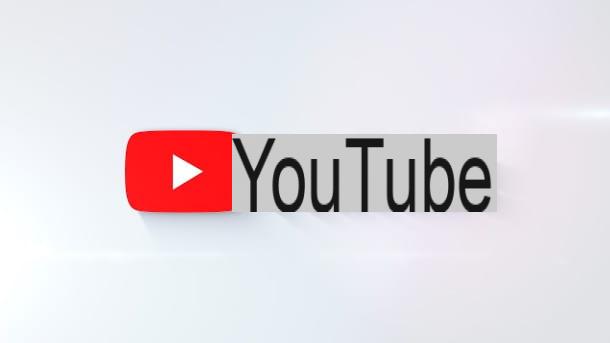
A primeira solução que eles propõem a você para extrair MP3 do YouTube è YouTube Music. Se você não sabe do que estou falando, informo que este é o serviço oficial de streaming de música do YouTube, que permite acessar muitas músicas também disponíveis em serviços como Spotify, Apple Music e Amazon Music, além de mixes e videoclipes não oficiais que só aparecem no YouTube.
Pode ser utilizado desde o computador, através da sua versão Web e desde smartphones e tablets, utilizando as aplicações para Android e iOS / iPadOS, mas o download offline de músicas apenas é permitido a partir do telemóvel. Basicamente, é gratuito, mas, neste caso, apenas a audição por streaming é permitida e os anúncios são fornecidos. Para contornar estas limitações, é necessário subscrever a versão Premium (que custa 9,99 euros / mês individualmente ou 14,99 euros / mês escolhendo o plano familiar que pode ser utilizado por 6 pessoas), que pode experimentar gratuitamente por um período de tempo. limitado.
Dito isso, para usar o YouTube Music para sua finalidade, instale e abra oapp do serviço no seu dispositivo e inicie o período de teste gratuito do YouTube Music seguindo as instruções na tela (se você já usou antes, terá que se inscrever diretamente na assinatura), seguindo as instruções contidas no meu guia específico sobre o assunto.
Mais tarde, para baixar offline lista de reprodução e álbum, selecione o relevante cobrir e toque no botão com o seta para baixo localizado no topo. Para baixar o canções individuaisem vez disso, pressione o botão (...) e escolha a opção Descarga no menu que é mostrado a você. Em seguida, você encontrará o conteúdo baixado na guia Coleção aplicação.
Como extrair MP3 do YouTube: PC e Mac
Se você não está interessado em usar o serviço oficial de streaming do YouTube, porque prefere usar um software de computador, as soluções nas quais você pode confiar são as seguintes. Nas linhas a seguir, de fato, você encontrará alguns dos melhores Programas para Windows e MacOS graças ao qual você pode extrair MP3 do YouTube em alguns cliques. Experimente agora, você não se arrependerá!
4K YouTube para MP3 (Windows / macOS)
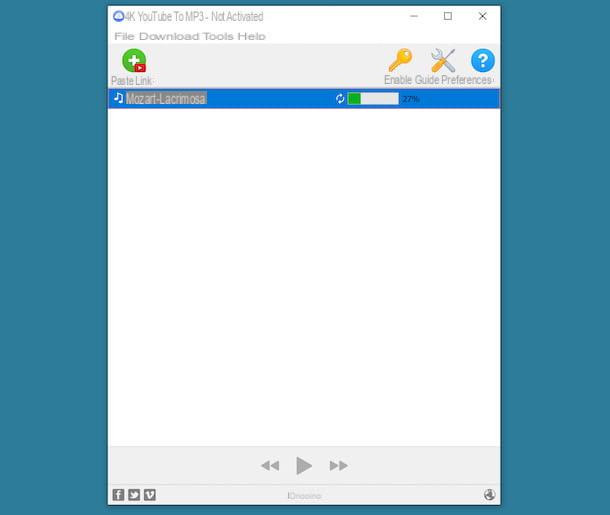
O primeiro entre os softwares para extrair MP3 do YouTube que quero sugerir que você considere é 4K YouTube para MP3. É gratuito, funciona tanto em Windows como em macOS e, como se pode adivinhar pelo próprio nome, permite extrair o áudio dos vídeos do YouTube guardando-o em formato MP3, bem como em M4A e OGG, tudo mantendo a mais alta qualidade possível, ou seja, até 320 kbps. No entanto, existem limitações no que diz respeito ao download de listas de reprodução (pode fazer download de um máximo de 25 vídeos de cada vez) e à função de subscrição dos canais, que pode ser contornado adquirindo a licença do software (ao custo de 14,64 euros).
Para baixar o programa para o seu computador, visite o site e clique no botão Scarica 4K do YouTube para MP3.
Após o download, se você estiver usando Windows, abra abra o arquivo .msi obtido e clique nos botões Corre e Próximo na janela que aparece na tela. Em seguida, selecione o item Aceito os termos do Contrato de Licença e pressione os botões Próximo (por mais duas vezes consecutivas) e Instalare, em seguida, conclua a configuração clicando nos botões Sim e Terminar. Em seguida, inicie o programa selecionando o link especial recém adicionado a menu Iniciar.
Se você estiver usando MacOSEm vez disso, abra o pacote .dmg obtido e arraste oícone do programa na pasta Aplicações Do computador. Em seguida, clique com o botão direito sobre ele e selecione o item Apri (duas vezes consecutivas), para iniciar o 4K YouTube para MP3, no entanto, contornando as limitações da Apple para desenvolvedores não certificados (uma operação que deve ser realizada apenas na primeira inicialização).
Neste ponto, verifique se o programa está configurado corretamente. Então, clique no botão Preferenze localizado na parte superior da janela que apareceu na área de trabalho nesse meio tempo e certifique-se de que oMP3 como o formato de saída na seção Formato (caso contrário, você fornece) e a taxa de bits de sua preferência na seção Qualidade. Se julgar necessário, você também pode alterar a pasta de saída, que por padrão é aquela música, falando na seção Pasta.
Agora, copie oURL do vídeo do YouTube de seu interesse, cole-o no programa pressionando o botão Colar link localizado no canto superior direito da janela 4K do YouTube para MP3. Depois de concluir as etapas acima, o procedimento de extração começará imediatamente e o arquivo final será salvo automaticamente em seu computador.
MediaHuman YouTube to MP3 Converter (Windows / macOS)
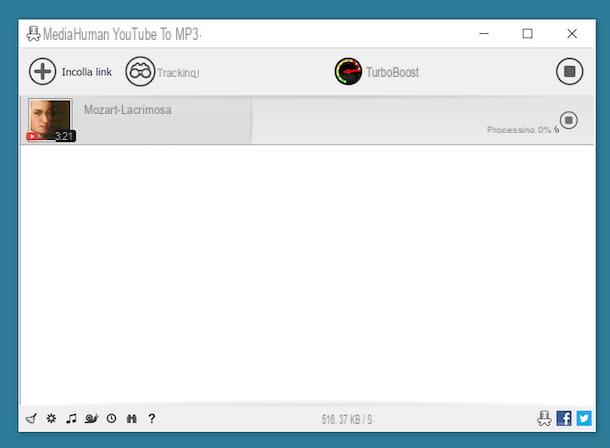
Entre os programas de maior sucesso para extrair MP3 do YouTube, certamente também existe MediaHuman YouTube para MP3 Converter que é gratuito e funciona no Windows e no macOS. Possui uma interface agradável e permite transformar os vídeos do popular site “big G” em arquivos de áudio no formato MP3, M4A ou OGG. É importante destacar que, ao assinar uma assinatura especial (que custa $ 9,99 / ano), é possível habilitar um serviço extra, chamado TurboBoost, para obter as músicas do YouTube sem ter que baixar o filme inteiro.
Para usá-lo, conecte-se ao site do software e clique no botão com o logotipo do sistema operacional em uso, para que você possa baixá-lo imediatamente para o seu computador.
Após o download, se você estiver usando Windows, abra o arquivo .exe obtido e, na janela que aparece na área de trabalho, clique nos botões Corre e Sim. Em seguida, marque a caixa ao lado do item Eu aceito os termos do contrato de licença e conclua a configuração pressionando os botões para a frente (quatro vezes seguidas), Instalar e final.
Se, por outro lado, você estiver usando MacOS, copie oícone do programa na pasta Aplicações computador, clique com o botão direito nele e escolha o item Apri (por duas vezes consecutivas), para iniciar o programa vai contornar as limitações desejadas pela Apple para desenvolvedores não certificados (uma operação que deve ser realizada apenas na primeira inicialização).
Agora, certifique-se de que a configuração do programa está correta. Para fazer isso, clique noengrenagem localizado na parte inferior esquerda da janela do software que apareceu na tela, selecione o item Preferenze no menu que abre e vá para a guia Saída de áudio da janela adicional exibida. Neste ponto, verifique se há uma marca de seleção ao lado do item Converti in - MP3 (caso contrário, faça você mesmo) e selecione uma taxa de bits entre Kbps 192 e Kbps 320 no menu suspenso apropriado.
Se você também deseja alterar a pasta onde os arquivos MP3 são salvos (que por padrão é aquele Baixar), clique no botão Escolher e indique o caminho de seu interesse através da outra janela que você vê aparecer.
Em seguida, prossiga com o download do conteúdo do YouTube, copiando oURL do filme da qual você deseja extrair a faixa de áudio, clicando no botão Colar link localizado no canto superior esquerdo da janela principal do software e, em seguida, no ícone do freccia canto superior direito.
Como extrair MP3 do YouTube online
Se quiser evitar a instalação de novos programas em seu computador, você pode considerar a extração de MP3 do YouTube tomando uma atitude online, graças ao uso de alguns serviços especiais da Web, aqueles que você encontra listados abaixo.
noTube
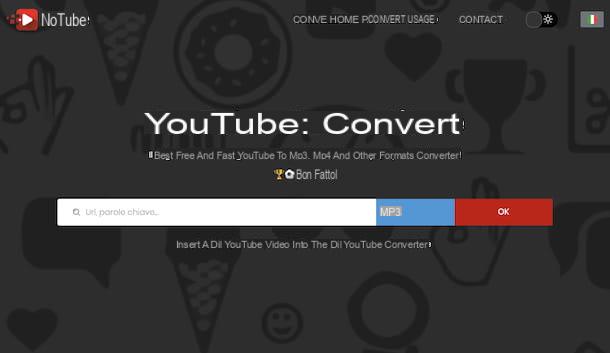
O primeiro serviço online para extrair MP3 do YouTube que sugiro que você considere é noTube. É gratuito, funciona a partir de qualquer navegador sem a necessidade de criar uma conta e permite que você salve a trilha de áudio de filmes no YouTube (assim como os vídeos na íntegra) em apenas alguns cliques e em diversos formatos.
Para usar o noTube, primeiro copie oURL do vídeo de seu interesse, vá para a página inicial do serviço, cole a URL do filme no campo de texto localizado no centro da página, selecione MP3 como formato de saída do menu suspenso adjacente e inicie o download clicando no botão primeiro OK e então nisso baixar.
Se você não fez nenhuma alteração nas configurações padrão do seu navegador, você deve encontrar o vídeo baixado do YouTube como um arquivo MP3 na pasta Baixar do computador.
Outras soluções para extrair MP3s do YouTube online
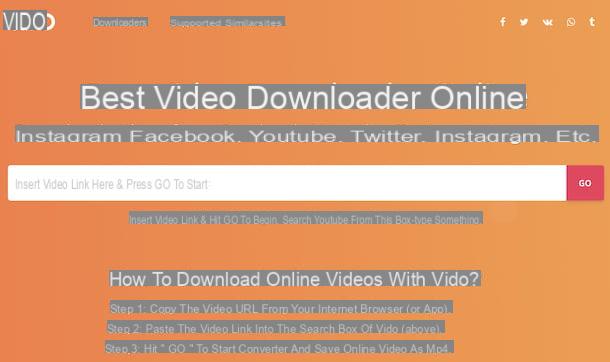
círculos outras soluções extrair MP3 do YouTube usando o navegador? Eu vou resolver você imediatamente. Você pode encontrá-los listados abaixo. Espero sinceramente que, no final, você encontre algo que o satisfaça.
- VIDE - é um serviço online que permite baixar áudio e vídeo do YouTube em vários formatos, inclusive MP3, é claro. É gratuito e você não precisa criar uma conta para usá-lo.
- 2conv - é um dos downloaders mais intuitivos e rápidos disponíveis na rede. É super fácil de usar, não requer registro, é grátis e a interface do usuário não é nada ruim. Ele permite que você baixe conteúdo do YouTube baixando-o na forma de vídeo ou áudio.
- loader.to - é um serviço online adicional que permite extrapolar o áudio dos vídeos do YouTube, bem como salvá-los na íntegra. Além de MP3, vários formatos de saída podem ser selecionados. É gratuito e não requer a criação de uma conta.
Como extrair MP3 do YouTube: Android
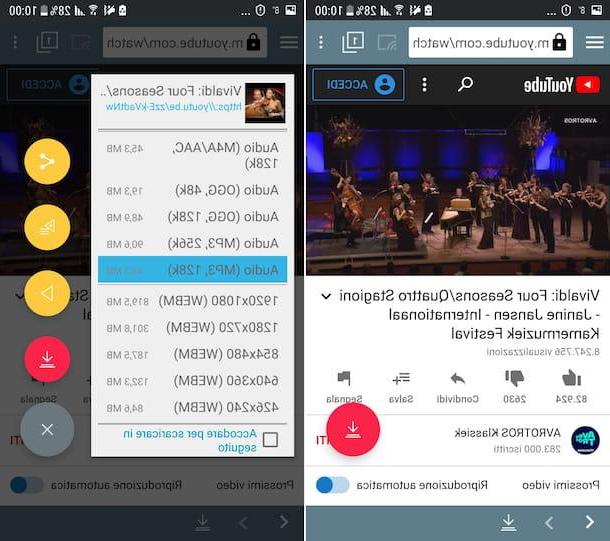
É possível extrair MP3 do YouTube até mesmo de smartphones e tablets, basta recorrer às soluções certas e pronto. Mas quais são eles? Bem, no caso específico de Android Refiro-me a aplicativos como TubeMate. Este é um aplicativo gratuito, que permite baixar vídeos do YouTube e salvá-los em vários formatos, até mesmo apenas em áudio MP3.
Observe que o aplicativo não está disponível na Play Store do Google e nem mesmo nas lojas alternativas para Android, por isso deve ser retirado de seu site oficial, após a ativação do suporte para origens desconhecidas. Para fazer isso, proceda da seguinte forma, dependendo da versão do Android que você está usando: se você estiver usando o Android 8.0 ou posterior, vá para a seção Configurações> Aplicativos e notificações do dispositivo, selecione o item relacionado a navegador a partir do qual você deseja baixar o pacote APK, toque no texto Instale aplicativos desconhecidos e continua ON a chave ao lado da opção Permitir desta fonte; se você estiver usando uma versão mais antiga do Android, vá para a seção Configurações> Segurança do dispositivo e traz ON a chave ao lado do item Origem desconhecida. Se necessário, confirme a operação pressionando o botão OK em resposta ao aviso que aparece na tela. Para mais detalhes, você pode ler meu post sobre como instalar o APK.
Em seguida, vá para o site do desenvolvedor TubeMate diretamente do seu dispositivo Android, toque no botão AndroidFreeware que você encontra em correspondência com a seção Sites verificados, então por diante Baixe APK e aperte o botão Instale APK. Se for perguntado com qual aplicativo você deseja baixar o TubeMate, indique o navegador você está usando atualmente e responde aos avisos que vê aparecer na tela tocando nas palavras OK o Descarga.
Assim que o download for concluído, expanda o centro de notificações do Android deslizando de cima para baixo na tela e inicie a instalação do aplicativo, selecionando o nome do arquivo .apk apenas entendi. Na tela que aparece, selecione os itens Instalar e Apri, para concluir a configuração e iniciar o TubeMate.
Assim que a tela principal do TubeMate for exibida, toque no botão concordo, concedi a TubeMate i licenças necessário, feche a tela de notas de versão e decida se prefere usar o aplicativo visualizando propagandas direcionado ou não.
Em seguida, pressione o botão com o três linhas horizontalmente localizado no canto superior esquerdo, selecione o logotipos no YouTube no menu que lhe é proposto, toque no ícone com o lupa localizado no canto superior direito da tela, digite o Título do vídeo de seu interesse no campo de texto exibido e inicie a pesquisa pressionando o botão dedicado no teclado.
Neste ponto, selecione o em miniatura do vídeo do YouTube do qual você deseja extrair o áudio, pressione o ícone na forma de freccia no canto superior direito da tela, selecione o formato MP3 para a saída e o relativo qualidade e pressione o botão com o freccia que aparece no canto inferior direito. Se necessário, também confirme suas intenções tocando no botão OK.
Em seguida, aguarde que o procedimento de download seja concluído, então você pode acessar o MP3 obtido chamando o menu do TubeMate com um toque da direita para a esquerda na tela e selecionando o ícone do nota musical.
Observe que pode ser solicitado que você faça o download ao mesmo tempo que o primeiro download MP3 Video Converter, um aplicativo gratuito que permite converter vídeos baixados do YouTube para o formato MP3.
Como extrair MP3 do YouTube: iPhone e iPad
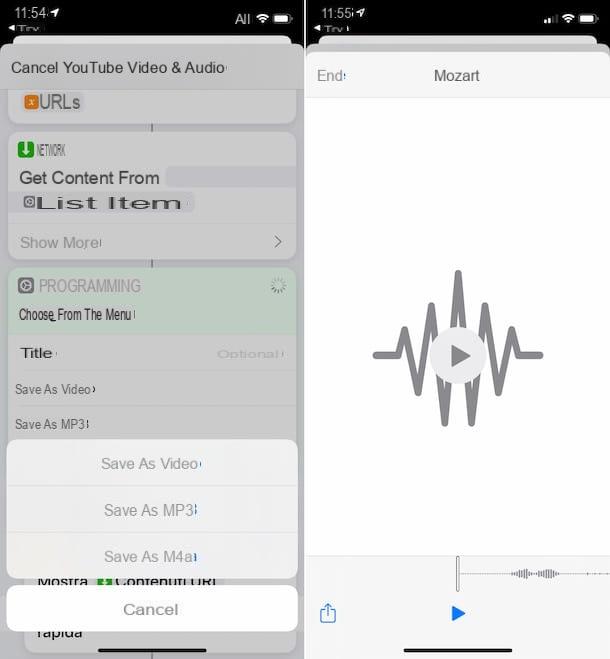
Se você possui um iPhone ou um iPad, você pode extrair MP3 do YouTube usando o aplicativo comandos. Caso você não saiba do que estou falando, informo que este é um aplicativo incluído "padrão" no iOS / iPadOS (se removido, pode ser baixado novamente na seção relevante da App Store) através do qual você pode executar scripts para realizar várias operações sem necessariamente ter que instalar outros aplicativos especiais.
Para usar comandos para seu propósito, no entanto, você precisa usar um escrita a hoc, como no caso de Vídeo e áudio do YouTube. Para obtê-lo, visite a página da web relevante com Safári diretamente do seu iPhone ou iPad e pressione os botões Obtenha comandos rápidos e Adicionar atalho não confiável.
Se, durante a realização das operações descritas acima, você ver uma mensagem aparecendo no visor indicando que o comando Não pode ser aberto porque as configurações de segurança do aplicativo Commands não permitem, para lidar com isso proceda da seguinte forma: rolamento na seção Configurações> Comandos rápidos de iOS / iPadOS e vá para ON a alavanca ao lado do item Comandos não confiáveis, então pressione o botão permitir e entrar no código de desbloqueio dispositivo.
Agora, abra oaplicativos no YouTube (se não estiver no seu dispositivo, você pode baixá-lo na seção relevante da App Store) no seu iPhone ou iPad, procure o vídeo da qual você deseja extrair a faixa de áudio em MP3, comece a reproduzi-la, toque no ícone de freccia localizado no canto superior direito, selecione o item Mais a partir do menu que se abre e, em seguida, a opção Vídeo e áudio do YouTube.
Uma vez que as etapas acima tenham sido realizadas, o aplicativo Commands será aberto automaticamente e a execução do script será iniciada. Em seguida, selecione a opção Salvar como MP3 no menu que aparece, digite o nome que deseja atribuir ao arquivo de saída no campo de texto fornecido e toque no item final. Finalmente, clique emícone de compartilhamento (aquele com o quadrado e a flecha) localizado na parte inferior esquerda e indica o localização ou l 'app onde você deseja salvar o MP3 resultante.
Aviso: baixar ilegalmente faixas de música protegidas por direitos autorais é equivalente a cometer um crime. Este guia foi escrito apenas para fins ilustrativos. Não é absolutamente minha intenção incentivar a pirataria, portanto, não me responsabilizo pelo uso que você fará das informações contidas neste artigo.
Como extrair MP3 do YouTube

























